安装Opencv
下载 OpenCV 3.4.11 数据包
国内快速下载地址:https://www.bzblog.online/wordpress/index.php/2020/03/09/opencvdownload
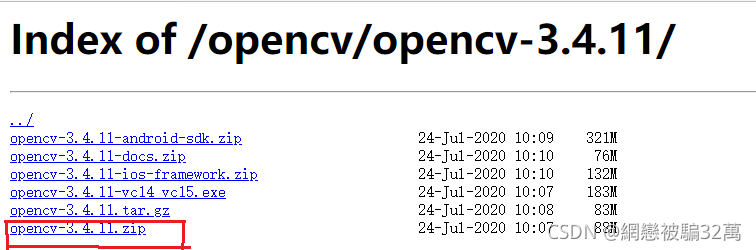
选择上述框起来的部分。
解压缩并安装
下载是在Ubuntu系统下的FireFox浏览器下载,下载完成后剪切到主目录下,在同一个目录下解压
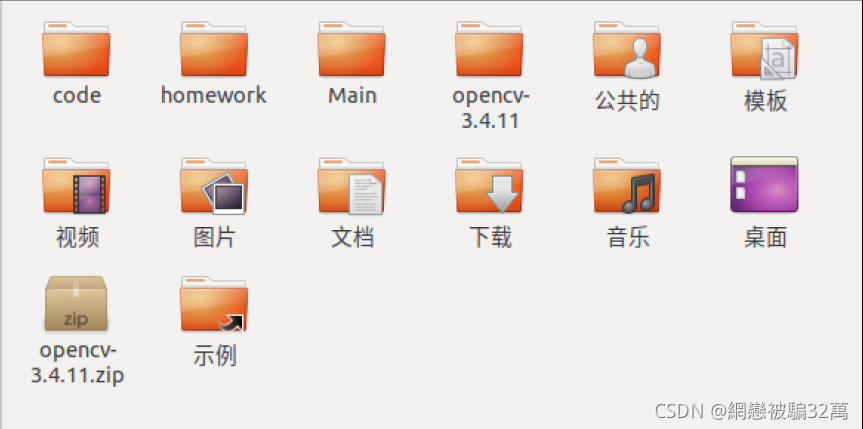
使用 cmake 安装 opencv
cd opencv-3.4.11
sudo su
sudo apt-get update
在解压的opencv文件夹下新建build文件夹
mkdir build
cd build
使用cmake编译参数
sudo cmake -D CMAKE_BUILD_TYPE=Release -D CMAKE_INSTALL_PREFIX=/usr/local ..
接下来就是耐心等待
进行编译
sudo make -j8
可以使用sudo make -j8 、sudo make -j4 、sudo make
#-j*表示使用几核几线程
进行安装
sudo make install
配置环境
用gedit打开/etc/ld.so.conf
在文件中加上一行 /usr/loacal/lib
其中/user/loacal是opencv安装路径也就是makefile中指定的安装路
sudo gedit /etc/ld.so.conf
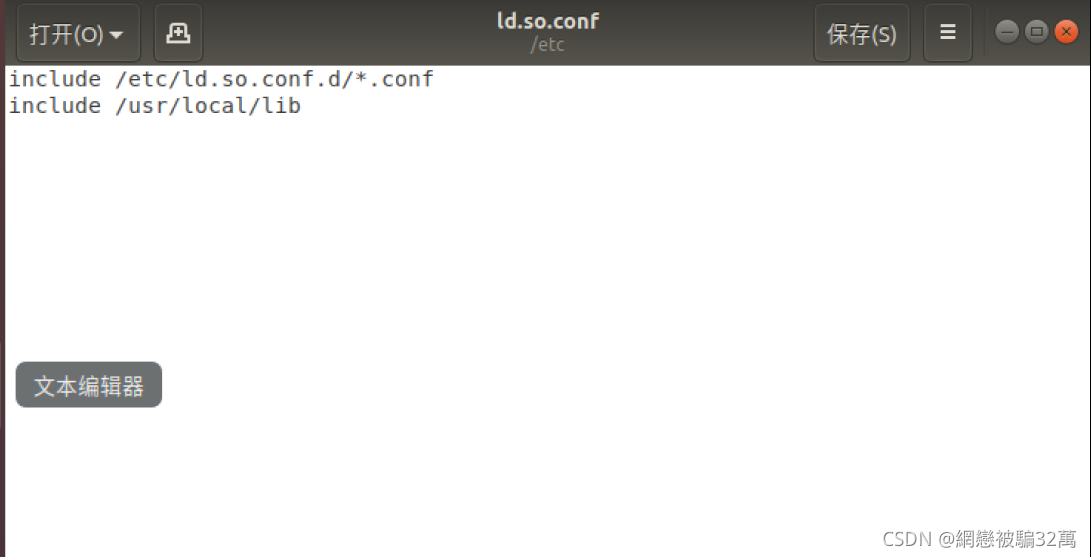
这里在设置完成后会出现警告信息,这属于正常情况
运行sudo ldconfig,
修改bash.bashrc文件
sudo gedit /etc/bash.bashrc
在文件末尾加入:
PKG_CONFIG_PATH=$PKG_CONFIG_PATH:/usr/local/lib/pkgconfig
export PKG_CONFIG_PATH
然后在命令行中输入
source /etc/bash.bashrc
接下来查看 opencv 的版本信息,在命令行输入:
pkg-config --modversion opencv

至此,opencv安装完成!!!
使用实例 -------图片
首先创建一个代码存放文件夹 code ,然后进入文件夹中。
mkdir code
cd code
创建一个 test1.cpp 文件
gedit test1.cpp
在文本编辑器输入如下代码:
test1.cpp
#include <opencv2/highgui.hpp>
#include <opencv2/opencv.hpp>
using namespace cv;
using namespace std;
int main(int argc, char** argv)
{
CvPoint center;
double scale = -3;
IplImage* image = cvLoadImage("lena.jpg");
argc == 2? cvLoadImage(argv[1]) : 0;
cvShowImage("Image", image);
if (!image) return -1; center = cvPoint(image->width / 2, image->height / 2);
for (int i = 0;i<image->height;i++)
for (int j = 0;j<image->width;j++) {
double dx = (double)(j - center.x) / center.x;
double dy = (double)(i - center.y) / center.y;
double weight = exp((dx*dx + dy*dy)*scale);
uchar* ptr = &CV_IMAGE_ELEM(image, uchar, i, j * 3);
ptr[0] = cvRound(ptr[0] * weight);
ptr[1] = cvRound(ptr[1] * weight);
ptr[2] = cvRound(ptr[2] * weight);
}
Mat src;Mat dst;
src = cvarrToMat(image);
cv::imwrite("test.png", src);
cvNamedWindow("test",1); imshow("test", src);
cvWaitKey();
return 0;
}
在命令行输入以下命令
g++ test1.cpp -o test1 `pkg-config --cflags --libs opencv`
在code文件夹下准备一张图片,注意图片格式与名称与代码中的相匹配
输出图片
./test1
原图

处理过后的图片
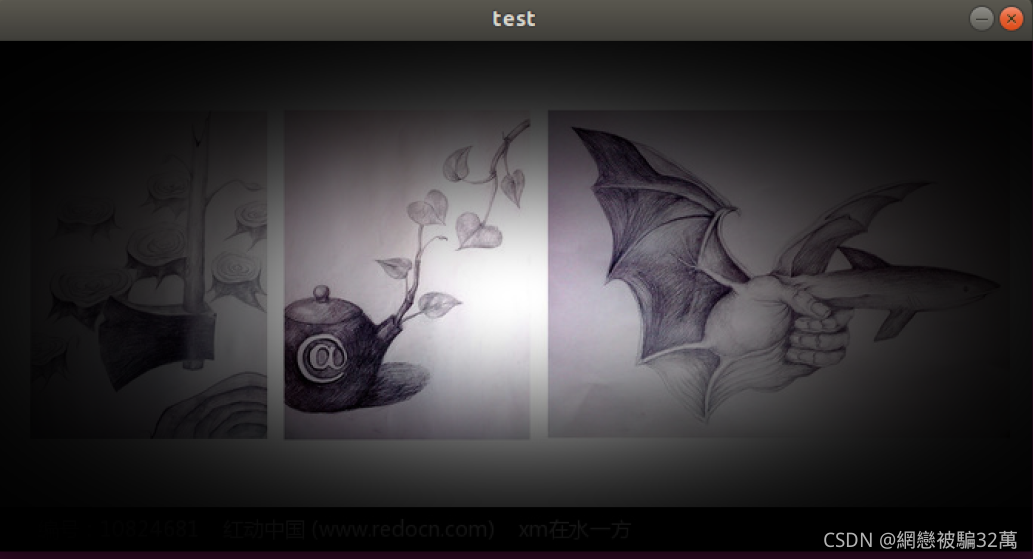
很明显,呈现的效果不同!!!
使用实例 -------视频
虚拟机设置
点击 “ 虚拟机 ” ,然后点击 “ 设置(S)… ”
选择 “ USB控制器 ” ,将 “ USB兼容性 ” 设置为 “ USB 3.0 ” ,并点击确定
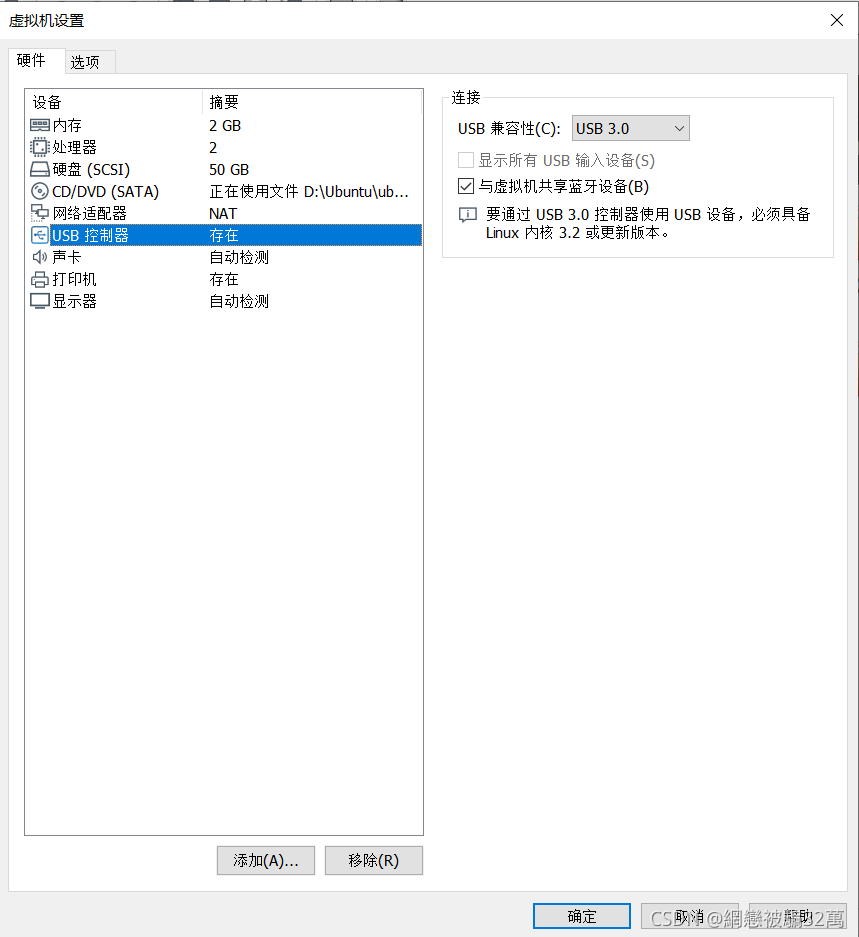
再次选择 “ 虚拟机 ” ,再选择 “ 可移动设备 ” ,再选择 “ Lite-On Integrated Camera ” ,最后点击 “ 连接 ” ,再弹出的窗口内点击 “ 确定 ”
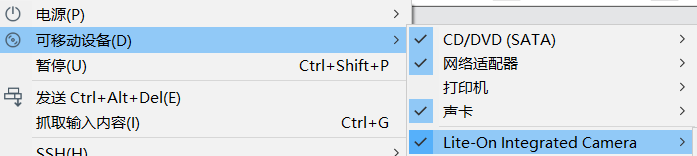
创建一个 test2.cpp 文件。
gedit test2.cpp
在文本编辑器中输入如下代码:
test2.cpp
#include <opencv2/opencv.hpp>
using namespace cv;
int main()
{
//从摄像头读取视频
VideoCapture capture("pig.mp4");
//循环显示每一帧
while(1){
Mat frame;//定义一个Mat变量,用于存储每一帧的图像
capture >> frame;//读取当前帧
if(frame.empty())//播放完毕,退出
break;
imshow("读取视频帧",frame);//显示当前帧
waitKey(30);//掩饰30ms
}
system("pause");
return 0;
}
在code文件夹下准备一个视频,注意视频格式与名称与代码中的相匹配
编译 test2.cpp 文件
g++ test2.cpp -o test2 `pkg-config --cflags --libs opencv`
输出结果
./test2
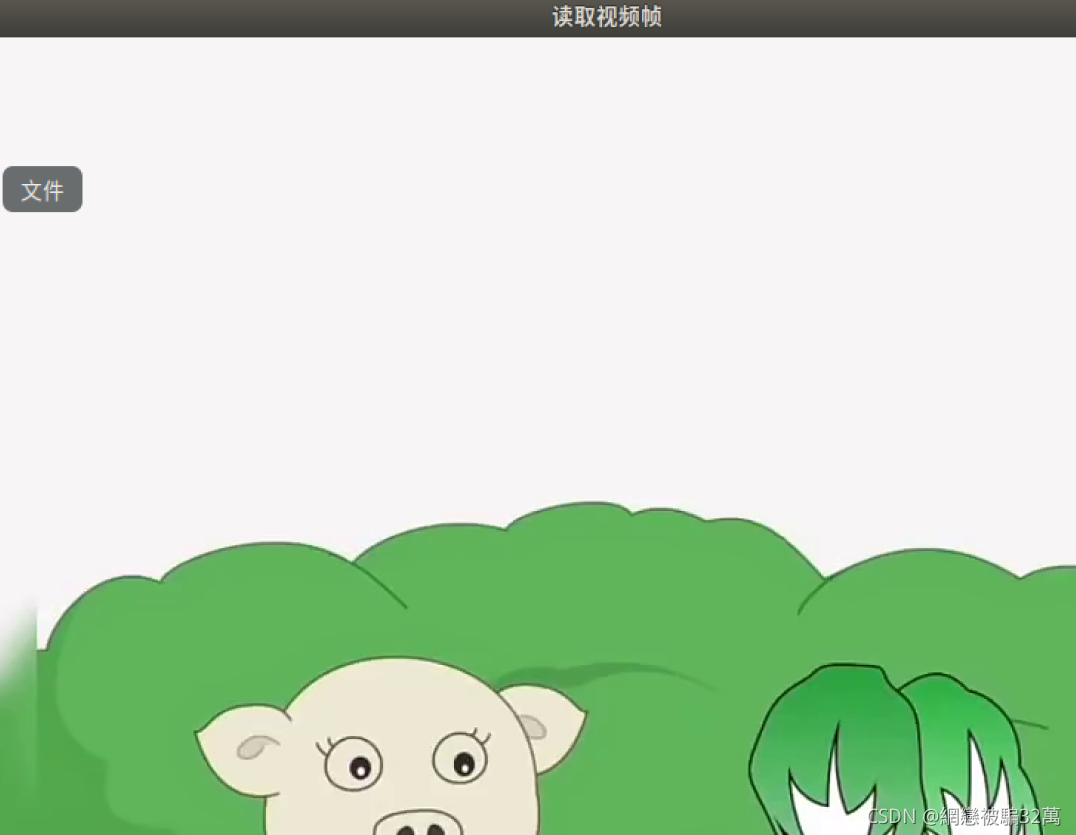
使用实例 -------录制视频
创建一个 test3.cpp 。
gedit test3.cpp
在编辑器输入如下代码
test3.cpp
/*********************************************************************
打开电脑摄像头,空格控制视频录制,ESC退出并保存视频RecordVideo.avi
*********************************************************************/
#include<iostream>
#include <opencv2/opencv.hpp>
#include<opencv2/core/core.hpp>
#include<opencv2/highgui/highgui.hpp>
using namespace cv;
using namespace std;
int main()
{
//打开电脑摄像头
VideoCapture cap(0);
if (!cap.isOpened())
{
cout << "error" << endl;
waitKey(0);
return 0;
}
//获得cap的分辨率
int w = static_cast<int>(cap.get(CV_CAP_PROP_FRAME_WIDTH));
int h = static_cast<int>(cap.get(CV_CAP_PROP_FRAME_HEIGHT));
Size videoSize(w, h);
VideoWriter writer("RecordVideo.avi", CV_FOURCC('M', 'J', 'P', 'G'), 25, videoSize);
Mat frame;
int key;//记录键盘按键
char startOrStop = 1;//0 开始录制视频; 1 结束录制视频
char flag = 0;//正在录制标志 0-不在录制; 1-正在录制
while (1)
{
cap >> frame;
key = waitKey(100);
if (key == 32)//按下空格开始录制、暂停录制 可以来回切换
{
startOrStop = 1 - startOrStop;
if (startOrStop == 0)
{
flag = 1;
}
}
if (key == 27)//按下ESC退出整个程序,保存视频文件到磁盘
{
break;
}
if (startOrStop == 0 && flag==1)
{
writer << frame;
cout << "recording" << endl;
}
else if (startOrStop == 1)
{
flag = 0;
cout << "end recording" << endl;
}
imshow("picture", frame);
}
cap.release();
writer.release();
destroyAllWindows();
return 0;
}
编译 test3.cpp 文件
g++ test3.cpp -o test3 `pkg-config --cflags --libs opencv`
输出录制的视频
./test3
生成了一个 .avi 文件,并不断生成帧
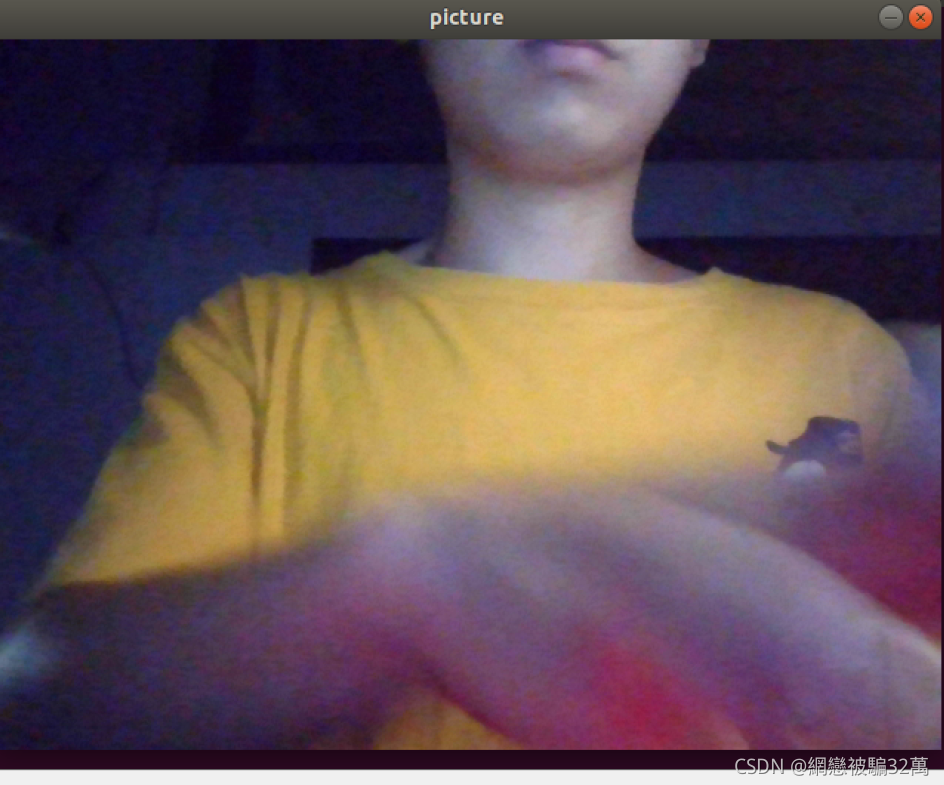
总结
此次实验要求在Ubuntu下安装opencv,用一句话总结就是,坎坷曲折,但是在安装好过后,发现opencv可以应用在许多领域,比如图片处理、人脸识别、视频处理等等。这种编程让我对程序有了更深的兴趣!!!